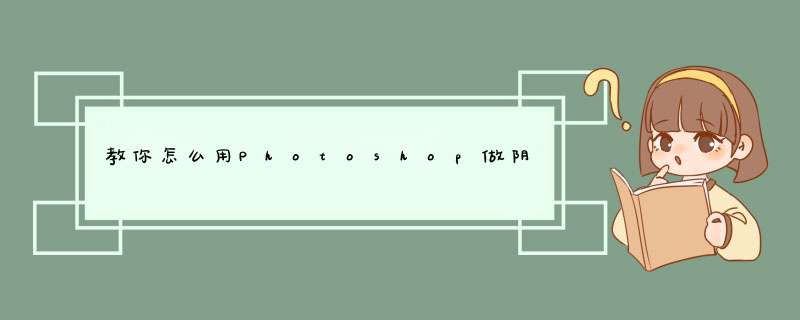
ps中为了让物体更有真实感,想给物体添加影子,该怎么制作物体的影子呢?下面我们就来看看详细的教程,需要的朋友可以参考下。
第一种方法首先打开素材,我们把人抠出来。
载入人物的选区,创建一个曲线调整层(它在人物的下层)。
调整曲线调层,降低右侧的高光部分,让其变得黑暗。
由于光线是来自右前方,所以,我们选择住曲线调整层,执行 编辑>变换>扭曲,让阴影呈现在左侧位置。
我用套索工具,将头部的阴影的封闭。
然后,执行 选择>修改>羽化,羽化值视你的图像大小所定,这并没有一个固定值。
羽化完后,接下来,我们执行一个动感模糊滤镜。(执行时,请确保选择的是曲线调整层的蒙版)
不要取消选区,我们执行一个高斯模糊。
此外,我们也可以更改选择范围的位置,同样通过动感模糊和高斯模糊,进行多次调整。
重复几次动感模糊和高斯模糊,我们几乎可以呈现出真实的阴影。
最后,我们来调整阴影的深度。我们所遵循的阴影原则,是 [与主体的距离,越远越稀疏 ],在这种情况下,我想在头部模糊时制作一个暗影,由于我所制作的阴影是由曲线构成的,所以,我在头部部分添加了一些灰色。
此外,我们也可以通过调整图层的不透明度,来让阴影显得不那么黑。
由于整体的不透明度下降了,所以鞋子和地面的接触感变弱了,大家都知道,两个物体的接触面,它的阴影会显得黑一些,所以,我再次创建了一个曲线调整层来做这个阴影,将曲线调整层的蒙版填充黑色,并调整。
接下来,我用画笔绘制我想要使阴影更深的部分。
完成了这些,我们就差不多完成了整个阴影的创建了。给人物添加一个渐变背景,来看看我们的阴影的效果。
另一种方法
使用photoshop打开需要处理的。
如图,新建图层1
如图,选择使用魔棒工具。
如图,使用魔棒工具选择背景图的空白区域。
如图,对选区进行反选,选中飞机部分。
如图,复制飞机选区到图层1。
如图,选择“图层”--“图层样式”--“投影”。
如图,设置图层样式为角度130度,距离为35像素。
如图,最终达到如图所示的阴影效果。
工具/原料:华硕天选2、WINDOWS10、adobe photoshop2022
1、进入PS后在右边的图层选项框中选择想要做出阴影效果的图层。
2、右击该图层后选择混合选项,勾选最下方的投影选项。
3、在右边的窗口中选择混合模式(可以简单理解为投影的样式)。
4、拖动滑块设置需要的不透明度(投影的浓度),接着设置角度(投影的方向)。
5、设置距离参数(投影与本体的距离),设置扩展参数(投影的发散面积),设置大小参数(投影大小)。
6、设置参数的过程中可以在预览框中查看效果,设置完成后点击确定就行了。
工具/原料:联想小新、windows7、ps121
1、打开ps,打开,要确保你要加阴影的图层和背景不是同一个图层。
2、鼠标右击你要添加阴影的图层。
3、选择最上方的“混合选项”。
4、选择“阴影”图层样式,更改你想要的“阴影”数值,可以改变“阴影”透明度,角度,距离,大小等数值。
5、更改好“阴影”数值后,点击确定,查看效果。
ps物体底部阴影方法如下:
电脑:LenovoG460
系统:Windows11
软件:ps18000
1、新建图层,图层在实物图层下,选择画笔工具,并设置为黑色柔边缘。
2、在画布上点击一下。
3、按住Ctrl+T,调整在画布上的阴影大小和位置。
PhotoShop快捷键大全
功能F1、帮助F2、剪切F3、拷贝、F4、粘贴F5、隐藏/显示画笔面板F6、隐藏/显示颜色面板F7、隐藏/显示图层面板F8、隐藏/显示信息面板F9、隐藏/显示动作面板F12、恢复Shift+F5,填充Shift+F5、羽化Shift+F7、选择→反选Ctrl+H、隐藏选定区域Ctrl+D、取消选定区域Ctrl+w、关闭文件Ctrl+Q、退出PHOTOSHOP。
所谓的快捷命令,是Photoshop为了提高绘图速度定义的快捷方式又叫快速键或热键,指通过某些特定的按键、按键顺序或按键组合来完成一个 *** 作,很多快捷键往往与如Ctrl键、Shift 键、Alt键、Fn键等配合使用。它用一个或几个简单的字母来代替常用的命令,使我们不用去记忆众多的长长的命令,也不必为了执行一个命令,在菜单和工具栏上寻寻觅觅。
ps阴影效果的制作方法如下:1、首先按下ctrl+o打开,再按下ctrl+j复制图层。
2、然后抠出,在图层样式中选择投影效果,出现以下面板,再调整一下角度和距离。
3、FX字样的就是添加图层样式,选择阴影设置即可。
欢迎分享,转载请注明来源:内存溢出

 微信扫一扫
微信扫一扫
 支付宝扫一扫
支付宝扫一扫
评论列表(0条)